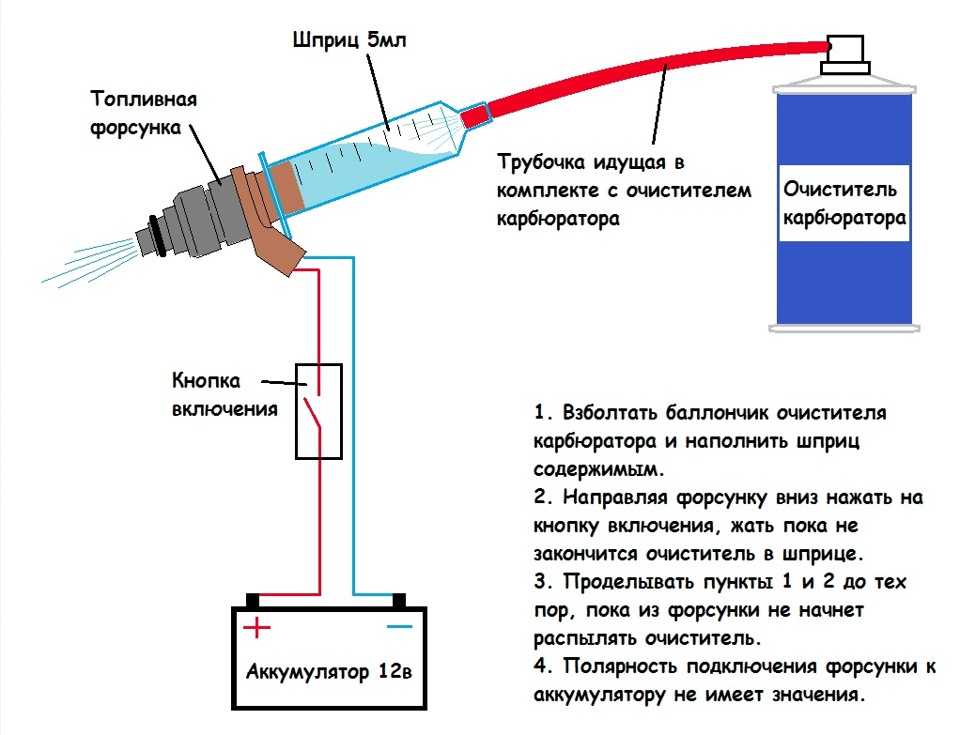Промывка форсунок своими руками — пошаговая инструкция + видео
Одной из важных деталей современного бензинового двигателя является его инжекторная система питания. И как практически любая деталь автомобиля, система питания и ее составные части требует периодического обслуживания. Сегодня мы рассмотрим процесс чистки форсунок.
Если, кто еще не совсем до конца разобрался с устройством своего автомобиля, поясню. Форсунка представляет собой электромагнитный клапан, который по сигналу из компьютера открывается и подает топливо в виде распылённого облака во впускной коллектор автомобиля. Объем подаваемого топлива и, следовательно, время открытия форсунки рассчитывается непосредственно в компьютере автомобиля, подробнее в статье топливная система автомобиля.
В большинстве современных бензиновых автомобилей количество форсунок равно количеству цилиндров в двигателе, то есть каждая из них обслуживает (подает топливо) в свой цилиндр.
Форсунки располагаются в ряд в конце впускного коллектора, что позволяет уменьшить количество теряемого топлива, которое остается на стенках впускного коллектора. Сверху форсунки объединены топливной рампой, главная задача которой состоит в распределении и поддержании необходимого давления на входе в каждую форсунку.
Сверху форсунки объединены топливной рампой, главная задача которой состоит в распределении и поддержании необходимого давления на входе в каждую форсунку.
Contents
Зачем нужно чистить форсунки?
Немного слов о том, зачем же чистить форсунки. Автомобиль – это вовсе нестерильный механизм, условия его эксплуатации весьма тяжелые, да и топливо с воздухом, которыми он питается, не являются абсолютно чистыми, даже при наличии фильтрующих элементов. Со временем на форсунках оседает грязь, масляная пыль, что впоследствии ухудшает создание топливного облака, что как итог сказывается на мощности и динамике работы двигателя. Поэтому специалисты рекомендуют в среднем каждые 40 000 километров проводить: диагностику системы в целом, очистку топливных форсунок и, при необходимости, замену уплотнительных элементов, описано в посте как почистить инжектор.
Способы промывки форсунок
1.
 Промывка форсунок ультразвуком
Промывка форсунок ультразвукомСуществует несколько способов очистки форсунок. На многих форумах и в сервисных центрах вы услышите о промывке форсунок ультразвуком. Эта процедура весьма эффективная, но в гаражных условиях без специального дорогостоящего оборудования она не осуществима. Кстати, таким способом и вовсе не рекомендуется чистить форсунки с кармическим распылителем, которые уже имеют довольно серьезный пробег, по причине того, что в ультразвуковой ванне есть риск растрескивание керамики в местах микротрещин, который при значительных пробегах, скорее всего, будут присутствовать на данной детали.
Видео о чистке форсунок ультразвуком
2. Жидкость для промывки форсунок
Следующий способ самый простой, но менее эффективный — заливка в топливный бак специального очищающего состава. Сомнительность и малоэффективность этого варианта, я думаю, вам понятна. Кстати, она чревата полным выходом из строя некоторых элементов, которые могут не выдержать тех агрессивных очищающих присадок, которые может содержать применяемое средство.
Кстати, она чревата полным выходом из строя некоторых элементов, которые могут не выдержать тех агрессивных очищающих присадок, которые может содержать применяемое средство.
Промывка форсунок своими руками – инструкция
Теперь, рассмотрим наиболее эффективный способ промывки форсунок своими руками. Для проведения данной процедуры вам потребуются:
- баллончик распыляемого очистителя карбюратора, а лучше парочка;
- изолента;
- лампочка на 12 В;
- провода;
- кнопка от дверного звонка;
- полметра шланга.
Необходимость последнего элемента из списка и его диаметр будет завесить от габаритов вашей форсунки, но об этом позже.
Как снять форсунки?
В первую очередь нужно извлечь форсунки. Для этого первым делом снимите клеммы с аккумулятора. Отсоединяем от форсунок проводку, кстати, не забудьте записать, какой провод откуда. Далее нужно сбросить давление в топливной рампе, для этих целей на ней существую специальный болт: подложите под него ветошь и слегка открутите, когда топливо перестанет сочиться, затяните болт на место, что потом не забыть об этом. После этого откручиваем, винты, которые крепят топливную рампу с форсунками к впускному коллектору и аккуратно извлекаем всю конструкцию. Достаем форсунки из рампы. Старайтесь не повредить уплотнительные элементы, вдвойне будьте осторожны, если не приобретали их для замены.
После этого откручиваем, винты, которые крепят топливную рампу с форсунками к впускному коллектору и аккуратно извлекаем всю конструкцию. Достаем форсунки из рампы. Старайтесь не повредить уплотнительные элементы, вдвойне будьте осторожны, если не приобретали их для замены.
Пример демонтажа топливной рампы на ВАЗ 2110
Осмотрите форсунки: с одной стороны будет подающий канал, а с обратной стороны — распылитель, который может быть покрыт масляным бурым налетом. Также сбоку будут присутствовать контакты подключения. В некоторых моделях форсунок на подающем канале будет еще присутствовать сеточный фильтр, который необходимо извлечь вместе с резиновыми уплотнителями перед очисткой.
Перейдем к сбору системы для очистки. Для этого нам необходимо надежно соединить распылительную трубку баллончика с очисткой и подающий канал форсунки. В некоторых моделях форсунок для этого достаточно просто намотать на конец трубочки, идущей в комплекте с очистителем, изоленты, чтобы впоследствии плотно вставить в отверстие на подаче в форсунке. Если такое невозможно придется подобрать шланг необходимого диаметра и с помощью труда, изоленты и «танцев с бубном» сделать переходник. Хотя, если честно, это совсем несложно.
Если такое невозможно придется подобрать шланг необходимого диаметра и с помощью труда, изоленты и «танцев с бубном» сделать переходник. Хотя, если честно, это совсем несложно.
Вот фото с примерами:
Далее следует собрать электрическую цепь для открытия форсунок. Для этого один провод будет соединять плюс «+» на аккумуляторе, лампочку и обозначенный плюс на клемме форсунки (обозначение может быть неявным, поэтому лучше уточните в инструкции). Второй провод от «–» соединяем с кнопкой от дверного звонка и со второй клеммой форсунки.
Присоединяем к форсунке шланг от очистителя, создаем давление, нажимая на клапан на баллончике, и на пару секунд жмем на кнопку, открывая форсунку (вы должны увидеть мелкодисперсный топливный факел, вырывающийся из распылителя форсунки). Продолжаем очистку, пока факел не станет равномерным. Данную процедуру проделываем и с остальными форсунками.
Теперь производим установку форсунок и сборку разобранного в обратном порядке. Как советуют специалисты и пособия по ремонту, все резиновые уплотнители лучше заменить, но честно говоря, если они в хорошем состоянии, не растянуты и не «задубели», можно оставить и старые. Не забудьте, конечно, смазать все уплотнители перед установкой машинным маслом.
Как советуют специалисты и пособия по ремонту, все резиновые уплотнители лучше заменить, но честно говоря, если они в хорошем состоянии, не растянуты и не «задубели», можно оставить и старые. Не забудьте, конечно, смазать все уплотнители перед установкой машинным маслом.
После сборки, включите зажигание, чтобы поднять давление в топливной системе, и проверьте все элементы на предмет потёков топлива, при необходимости подтяните соединения, если не помогло, то, скорее всего, рекомендация из инструкции по замене уплотнителей на новые была именно для вас.
У кого испытания по проверке на герметичность прошли успешно и двигатель завелся, и имеет равномерную работу, я вас поздравляю, вы своими рукам правильно произвели промывку топливных форсунок.
Промывка форсунок своими руками Видео
Рекомендую прочитать:
Чистка и промывка форсунок своими руками — советы бывалых
У этого поста — 4 комментария.
Содержание:
- Чистка форсунок без демонтажа.
- Чистка форсунок со снятием с двигателя.
- Видео как сделать чистку.
Топливная система при работающем двигателе подвергается загрязнению твердыми частицами, а также лаковыми и смолистыми отложениями. В основе этих отложений — химические элементы и их соединения, такие как сера, олефин и другие, содержащиеся в бензине. Наиболее уязвимыми к этим загрязнениям являются форсунки впрысковых систем. При использовании некачественного бензина ситуация усугубляется.
При загрязненных форсунках снижается мощность двигателя и приемистость, появляются детонационные стуки при разгоне автомобиля, работа двигателя в режиме холостого хода становится неустойчивой, затрудняется запуск двигателя (особенно при низких температурах), увеличивается расход топлива, повышается токсичность выхлопа. Все эти признаки могут свидетельствовать и о других неисправностях двигателя, это можно определить с помощью диагностики автомобиля.
Если диагностика показала, что причиной неисправностей являются засоренные форсунки, для их восстановления необходимо сделать промывку. Промывка форсунок может проводиться без демонтажа или при снятии их с двигателя. Промывка без демонтажа менее трудоемка, но осуществление контроля за качеством промывки является косвенным. При демонтаже форсунок операция рассматривается как ремонтная. При этом часто проводят замену уплотнений форсунок и топливной рампы, а также замену уплотнений впускного тракта двигателя. Это достаточно дорогая и трудоемкая процедура, которая компенсируется качественной диагностикой.
Промывка форсунок без демонтажа.
Чистка форсунок осуществляется разными способами, которые имеют преимущества и недостатки. Наиболее простым способом является добавление в топливный бак моющей присадки. Такие препараты выпускают почти все производители автохимии. Флакона присадки объемом от 200 до 500 мл хватает на 40 – 80 литров бензина. Промывке таким способом подвергаются все компоненты топливной системы, включая бензобак, бензопроводы, топливный насос, регулятор давления, топливную рампу и форсунки. При этом следует учитывать, что данный способ является рискованным по причине того, что отложения и грязь, отмытые из бензобака, бензофильтра и бензопровода, могут еще больше загрязнить клапан регулятора давления и форсунки. Поэтому промывка форсунок и топливной системы присадками целесообразна в качестве профилактики при относительно чистых деталях бензомагистрали.
При этом следует учитывать, что данный способ является рискованным по причине того, что отложения и грязь, отмытые из бензобака, бензофильтра и бензопровода, могут еще больше загрязнить клапан регулятора давления и форсунки. Поэтому промывка форсунок и топливной системы присадками целесообразна в качестве профилактики при относительно чистых деталях бензомагистрали.
Еще одним способом промывки и чистки форсунок без демонтажа является мойка с использованием одноконтурных и двухконтурных установок подачи моющего сольвента. Мойка производится при запуске мотора и работе его в разных режимах на моющем сольвенте. Использование специальных установок для промывки форсунок является эффективным способом, результат оценивается как положительный в 60% — 90% случаях. При промывке сольвентами могут выйти из строя свечи зажигания, поэтому промывку следует совместить со сменой свечей.
Промывка форсунок со снятием с двигателя.
Демонтированную форсунку промывают с помощью высокоэффективных моющих составов, которые пропускаются через форсунку или в ультразвуковой ванне. Первый метод производится на специальных установках, имитирующих работу форсунки с заменой бензина на чистящий сольвент. Второй метод очистки в моющем сольвенте при воздействии ультразвуковых колебаний или в ультразвуковой ванне является самым востребованным. Этот способ отличается наибольшей стабильностью и возможностью применения менее токсичных сольвентов. Единственный недостаток этого способа – его стоимость, он из самых дорогостоящих.
Первый метод производится на специальных установках, имитирующих работу форсунки с заменой бензина на чистящий сольвент. Второй метод очистки в моющем сольвенте при воздействии ультразвуковых колебаний или в ультразвуковой ванне является самым востребованным. Этот способ отличается наибольшей стабильностью и возможностью применения менее токсичных сольвентов. Единственный недостаток этого способа – его стоимость, он из самых дорогостоящих.
Контроль за состоянием форсунок, которые были демонтированы с двигателя, осуществляется на стенде, являющемся частью установки. Следует помнить, что при демонтаже форсунок остальная часть бензомагистрали остается не тронутой, и если она загрязнена, то в скором времени форсунки снова засорятся. Во избежание этого рекомендуется одновременно проводить промывку бензопроводов, бензобака и топливной рейки.
При использовании бензина хорошего европейского качества необходимость в промывке форсунок не возникает, тем не менее, производители автомобилей рекомендуют замену этих деталей после 120-140 тыс. км пробега. При использовании отечественного топлива чистка форсунок может понадобиться после 15-30 тыс. км., сервисные станции рекомендуют делать это через 20-40 тыс. км. пробега.
км пробега. При использовании отечественного топлива чистка форсунок может понадобиться после 15-30 тыс. км., сервисные станции рекомендуют делать это через 20-40 тыс. км. пробега.
Видео как сделать чистку и промывку форсунок своими руками.
Другие похожие статьи:
Советы по очистке печатающей головки | Пьезография
Как пользоваться этим документом .В этих инструкциях рассказывается, как чистить печатающую головку либо с помощью автоматических функций принтера, либо вручную вручную. Многие из этих советов по очистке печатающей головки требуют попадания жидкости (PiezoFlush) и ваших рук в корпус принтера. При этом будьте осторожны, чтобы не повредить принтер и не получить удар электрическим током. Следуйте этим советам по безопасности:
- Надевайте перчатки (резиновые, латексные или нитриловые) при работе с принтером, особенно на шагах, требующих, чтобы вы погрузили руки в принтер.

- Наденьте защитные очки, чтобы чернила или Windex не попали в глаза.
- Прежде чем налить в принтер какую-либо жидкость, капнув ее внутрь или используя влажное бумажное полотенце, сначала отключите принтер от сети. Шаги ниже объясняют, когда это нужно делать в процессе.
- Если вы случайно пролили жидкость внутрь принтера, постарайтесь высушить жидкость, прежде чем делать что-либо еще (при отключенном от сети принтере). Дайте принтеру высохнуть на воздухе как можно дольше, хотя в этом случае вам следует снова вставить картриджи и перед этим вставить печатающую головку обратно в станцию укупорки.
Многие из приведенных ниже советов не одобрены Epson, хотя их эффективность доказана годами. При тщательном выполнении и соблюдении перечисленных выше предупреждений они также очень безопасны. Тем не менее, если вы решите воспользоваться этими советами, Vermont Photo Inkjet LLC оговаривает, что вы берете на себя все риски повреждения вашего принтера, другого имущества или вашего здоровья.
Совет № 1. Запустите циклы очистки печатающей головки.
Затронутые принтеры: все модели
Довольно часто выполнение нескольких циклов очистки печатающей головки приводит к прочистке сопла, тогда как один или два цикла этого не делают.
Запуск до пяти циклов подряд. Распечатайте шаблон проверки дюз после каждых одного или двух циклов очистки, чтобы увидеть, достигли ли вы какого-либо прогресса. На большинстве принтеров примерно после каждого пятого цикла принтер выполняет более мощную процедуру очистки головки.
Сравните схемы проверки дюз и посмотрите, есть ли улучшения. Если вы видите устойчивый прогресс, к тому времени, когда вы пробежите 5 циклов, попробуйте еще один или два и посмотрите, продолжает ли он улучшаться. Если вы не видите большого прогресса или видите, что проблема усугубляется, переходите к следующему шагу.
На широкоформатных принтерах вы можете запустить цикл очистки печатающей головки либо из утилиты принтера на компьютере, либо с панели управления принтера. Большинство широкоформатных принтеров предлагают различные «уровни» очистки. Цикл, запускаемый с компьютера, является стандартным циклом очистки. На принтере вы также можете запускать более мощные циклы — в зависимости от модели вашего принтера и того меню, к которому вы обращаетесь на принтере, вы можете запустить любой из следующих циклов:
Большинство широкоформатных принтеров предлагают различные «уровни» очистки. Цикл, запускаемый с компьютера, является стандартным циклом очистки. На принтере вы также можете запускать более мощные циклы — в зависимости от модели вашего принтера и того меню, к которому вы обращаетесь на принтере, вы можете запустить любой из следующих циклов:
- Мощный цикл очистки
- КК0 (или КЛ1)
- КК1 (или КЛ2)
- КК2 (или КЛ3)
- Пара каналов Init-Fill (CL4) на принтерах x900 Pro
- Начальное заполнение
Циклы «KK» увеличивают мощность (и расход чернил) по мере увеличения числа. В начальном цикле заполнения используется больше всего чернил. Если стандартный цикл очистки не устраняет проблему, попробуйте один или два цикла КК2. Печатайте частые шаблоны проверки дюз, чтобы следить за своим прогрессом. Узнайте больше об этих различных циклах очистки в руководстве к принтеру или в Google: руководство по ремонту в полевых условиях «модель вашего принтера» в формате pdf, чтобы загрузить более подробное руководство по техническому обслуживанию.
На новейших профессиональных принтерах можно выполнять очистку «пары каналов» либо с нормальной силой, либо с высокой силой. Пары каналов обычно следующие: светло-голубой и светло-пурпурный, голубой и пурпурный, светло-черный и черный, желтый и светло-черный, оранжевый и зеленый.
На настольных принтерах
Примечание об «автоматических» циклах проверки дюз: в дополнение к стандартной утилите шаблона проверки дюз на принтерах Epson некоторые новые модели принтеров предлагают автоматическую версию шаблона проверки дюз. В автоматическом режиме принтер печатает специальный шаблон, измеряет его, при необходимости запускает цикл очистки, до 3-5 раз, пока либо проблема не будет устранена, либо принтер не прекратит попытки. При использовании чернил Piezography или жидкости PiezoFlush измерительная система этих принтеров всегда будет отклонять шаблон автоматической проверки сопел, независимо от того, как он выглядит. Если вы хотите запустить автоматический цикл, помните, что вы должны смотреть на шаблоны по мере их печати, чтобы определить, была ли очистка успешной или нет. Если вы видите идеальную схему проверки дюз в этом режиме, вы можете прервать цикл, когда захотите. В качестве альтернативы вы можете запустить автоматический цикл и позволить ему пройти все этапы, заранее зная, что печатающая головка очищалась несколько раз. Также у вас будет распечатка шаблонов проверки дюз, напечатанных во время этого процесса. Просто имейте в виду, что независимо от того, насколько хорошим или плохим выглядит фактический шаблон, принтер всегда определит, что он плохой.
В автоматическом режиме принтер печатает специальный шаблон, измеряет его, при необходимости запускает цикл очистки, до 3-5 раз, пока либо проблема не будет устранена, либо принтер не прекратит попытки. При использовании чернил Piezography или жидкости PiezoFlush измерительная система этих принтеров всегда будет отклонять шаблон автоматической проверки сопел, независимо от того, как он выглядит. Если вы хотите запустить автоматический цикл, помните, что вы должны смотреть на шаблоны по мере их печати, чтобы определить, была ли очистка успешной или нет. Если вы видите идеальную схему проверки дюз в этом режиме, вы можете прервать цикл, когда захотите. В качестве альтернативы вы можете запустить автоматический цикл и позволить ему пройти все этапы, заранее зная, что печатающая головка очищалась несколько раз. Также у вас будет распечатка шаблонов проверки дюз, напечатанных во время этого процесса. Просто имейте в виду, что независимо от того, насколько хорошим или плохим выглядит фактический шаблон, принтер всегда определит, что он плохой.
Совет № 2. Очистите укупорочную станцию и промывочную камеру.
Затрагиваемые принтеры: все модели
Этот совет прост в исполнении и часто очень эффективен для исправления не только отсутствующих сопел, но и любого остаточного цвета, который вы можете увидеть на отпечатке вскоре после установки набора красок для пьезографии в принтер. принтер впервые. Этот совет особенно полезен, если вы видите, что схема проверки дюз ухудшается после выполнения все большего количества циклов очистки. Укупорочную станцию необходимо очищать 1–2 раза в месяц (в зависимости от частоты печати и количества выполняемых циклов очистки), чтобы печатающая головка оставалась чистой и исправно работала.
Укупорочная станция представляет собой прямоугольную плоскую губку, окруженную рельефной прокладкой. Когда печатающая головка находится в «парковочном положении» с правой стороны каретки принтера, прокладка крышки прижимается к печатающей головке, герметизируя ее. Одной из целей этого является предотвращение высыхания печатающей головки из-за воздействия воздуха. Вторая причина заключается в том, что крышка используется как часть циклов очистки: губка в крышке пористая, подсоединенная к небольшому вакуумному насосу под ней. Во время циклов очистки чернила вытягиваются или печатаются из печатающей головки, и чернила стекают в губку с помощью колпачка. Затем чернила наносятся на впитывающую подкладку внутри принтера. Иногда губка засоряется из-за засохших чернил или из-за бумажных волокон в губке, что препятствует правильному сливу чернил. Излишки чернил соприкасаются с печатающей головкой и переходят на поверхность сопла печатающей головки. Это может привести к засорению сопел или даже к тому, что принтер будет печатать неверный цвет, если оставшиеся цветные чернила будут втягиваться обратно в сопла и снова распечатываться.
Одной из целей этого является предотвращение высыхания печатающей головки из-за воздействия воздуха. Вторая причина заключается в том, что крышка используется как часть циклов очистки: губка в крышке пористая, подсоединенная к небольшому вакуумному насосу под ней. Во время циклов очистки чернила вытягиваются или печатаются из печатающей головки, и чернила стекают в губку с помощью колпачка. Затем чернила наносятся на впитывающую подкладку внутри принтера. Иногда губка засоряется из-за засохших чернил или из-за бумажных волокон в губке, что препятствует правильному сливу чернил. Излишки чернил соприкасаются с печатающей головкой и переходят на поверхность сопла печатающей головки. Это может привести к засорению сопел или даже к тому, что принтер будет печатать неверный цвет, если оставшиеся цветные чернила будут втягиваться обратно в сопла и снова распечатываться.
Очистка губки и прокладки укупорочной станции позволяет сохранить чистоту печатающей головки. Это часто может привести к мгновенному исчезновению проблемы со струйной печатью. Шаги по очистке укупорочной станции перечислены ниже. Обратите внимание, что некоторые модели принтеров имеют две крышки. Принтеры профессиональной модели также имеют промывочный бокс — эту прокладку также следует чистить, так как отработанные чернила оседают там во время циклов очистки и стекают в резервуар для отработанных чернил. Если промывочная подушечка забита отработанными чернилами, скоплением бумажных волокон или засохшими чернилами, чернила не будут стекать должным образом, а циклы очистки не будут такими эффективными, поскольку всасывание печатающей головки ограничено грязной подушечкой. Принтеры модели Pro имеют промывочные коробки (стационарная квадратная подушка/коробка слева от укупорочной станции), которые можно очистить, выполнив ту же процедуру очистки укупорочной станции, что и ниже. Промывочную камеру следует чистить так же регулярно, как и укупорочную станцию и лезвие стеклоочистителя. Укупорочная станция, щетка стеклоочистителя, заслонки и промывочная камера должны заменяться каждые 1-3 года, в зависимости от использования.
Шаги по очистке укупорочной станции перечислены ниже. Обратите внимание, что некоторые модели принтеров имеют две крышки. Принтеры профессиональной модели также имеют промывочный бокс — эту прокладку также следует чистить, так как отработанные чернила оседают там во время циклов очистки и стекают в резервуар для отработанных чернил. Если промывочная подушечка забита отработанными чернилами, скоплением бумажных волокон или засохшими чернилами, чернила не будут стекать должным образом, а циклы очистки не будут такими эффективными, поскольку всасывание печатающей головки ограничено грязной подушечкой. Принтеры модели Pro имеют промывочные коробки (стационарная квадратная подушка/коробка слева от укупорочной станции), которые можно очистить, выполнив ту же процедуру очистки укупорочной станции, что и ниже. Промывочную камеру следует чистить так же регулярно, как и укупорочную станцию и лезвие стеклоочистителя. Укупорочная станция, щетка стеклоочистителя, заслонки и промывочная камера должны заменяться каждые 1-3 года, в зависимости от использования. В руководстве по ремонту многих принтеров модели Pro указано, что эти детали следует заменять каждый год! Обычно это первая точка отказа любого принтера. Когда вы заменяете промывочную коробку (часто называемую «очистным узлом»), вы также должны заменить демпферы, которые соединяют линии подачи чернил с печатающей головкой. Эти два пункта обычно идут примерно в одно и то же время.
В руководстве по ремонту многих принтеров модели Pro указано, что эти детали следует заменять каждый год! Обычно это первая точка отказа любого принтера. Когда вы заменяете промывочную коробку (часто называемую «очистным узлом»), вы также должны заменить демпферы, которые соединяют линии подачи чернил с печатающей головкой. Эти два пункта обычно идут примерно в одно и то же время.
1. Получите доступ к крышке: снимите печатающую головку с крышки, чтобы осмотреть и очистить ее.
* Настольные принтеры: нажмите кнопку «замена чернил», чтобы снять печатающую головку с крышки. Отключите принтер от сети, затем переместите печатающую головку влево, чтобы получить доступ к укупорочной станции справа.
* Принтер 3000 (СТАРАЯ 4-цветная модель): Отключите принтер от сети и вручную сдвиньте печатающую головку влево.
* Принтеры 3800/3880/P800, R3000, P600 и 4900: включите принтер, отключите принтер от сети, когда печатающая головка выходит из правой стороны во время запуска, затем откройте верхнюю крышку и вручную переместите печатающую головку в левую сторону. для доступа к укупорочной станции справа.
для доступа к укупорочной станции справа.
* Широкоформатные принтеры Epson: выключите принтер и откройте переднюю крышку. Нажмите на подпружиненный нож для бумаги, расположенный на передней части печатающей головки, что разблокирует печатающую головку, чтобы ее можно было легко перемещать рукой (отпустите нож для бумаги, как только головка будет разблокирована). Переместите печатающую головку влево, чтобы получить доступ к укупорочной станции и промывочной камере справа.
* 7900/9900, 7890/9890, 7700/9700 и широкоформатные принтеры SureColor P-серии: чтобы вывести печатающую головку из заблокированного правого положения: либо включите принтер, затем отсоедините кабель питания, когда печатающая головка извлечена. правой стороны во время запуска или запустите принтер в режиме сервисного обслуживания (удерживая кнопки со стрелкой вправо, стрелкой вниз и центр/ОК при включении принтера), и выберите замену вайпера, чтобы переместить печатающую головку, затем выключите принтер и отключите его от сети. .
.
2. Загляните внутрь корпуса принтера, ниже того места, где изначально располагалась печатающая головка, чтобы найти крышку или крышки. Колпачок представляет собой прямоугольную деталь размером примерно 1 дюйм в высоту и 2 дюйма в ширину (точный размер варьируется от принтера к принтеру). Он установлен на пружинном механизме.
3. Посмотрите на шапку, при необходимости используя фонарик.
* Он должен располагаться горизонтально по отношению к пути печати (в зависимости от того, настольный это принтер или модель Pro), а не под углом. Если он наклонен, возможно, проблема в приспособлении, поддерживающем его. Это может вызвать постоянные проблемы из-за высыхания чернил в печатающей головке. Эта проблема обычно требует профессионального обслуживания принтера.
* Поверхность губки должна быть плоской и располагаться ниже уровня прокладки. Следите за тем, чтобы он вообще не выгибался. Иногда губка приподнимается в центре или по краю. Когда это происходит, губка всегда будет соприкасаться с печатающей головкой и вызывать постоянные проблемы. Принтеры старых моделей более подвержены этой проблеме. Более новые модели имеют металлическую сетку, удерживающую губку.
Принтеры старых моделей более подвержены этой проблеме. Более новые модели имеют металлическую сетку, удерживающую губку.
4. Очистите колпачок. Иногда вы можете заметить скопление остатков или жидкости в крышке или на прокладке; в другой раз вы не будете. Используйте соломинку для питья, чтобы нанести раствор PiezoFlush (рекомендуется) или теплую дистиллированную воду, или используйте трубку внутри бутылки Windex, чтобы нанести Windex на губку. Используйте свой палец, чтобы дозировать только две или три капли жидкости за один раз. Жидкость останется в крышке на несколько секунд, но вскоре вытечет. Повторите это несколько раз. Не допускайте попадания жидкости вокруг крышки и внутрь принтера, некоторые модели принтеров имеют важные электрические компоненты, расположенные под зоной укупорочной станции, и жидкость может их повредить (особенно чувствительны к этому модели 2100/2200).
5. Сложите бумажное полотенце в подушку размером 4 x 4 дюйма (10 x 10 см). Аккуратно прижмите полотенце к губке, чтобы смыть чернила и PiezoFlush, воду или Windex. Нажимая на губку, осторожно нажимайте вниз и немного вправо, чтобы защитить подпружиненный механизм, поддерживающий ее. Слишком сильное нажатие или нажатие влево может повредить станцию укупорки (и, следовательно, принтер). После нескольких прикосновений вы удалите большую часть жидкости, но полностью удалить ее невозможно. Убедитесь, что укупорочная станция возвращается в нормальное положение и сидит ровно для правильного прилегания к печатающей головке.
Нажимая на губку, осторожно нажимайте вниз и немного вправо, чтобы защитить подпружиненный механизм, поддерживающий ее. Слишком сильное нажатие или нажатие влево может повредить станцию укупорки (и, следовательно, принтер). После нескольких прикосновений вы удалите большую часть жидкости, но полностью удалить ее невозможно. Убедитесь, что укупорочная станция возвращается в нормальное положение и сидит ровно для правильного прилегания к печатающей головке.
6. Смочите ватный тампон (Q-Tip) в воде и осторожно протрите им края прокладки укупорочной станции, чтобы удалить скопившуюся там грязь. Опять же, будьте осторожны, чтобы не сместить укупорочную станцию. Следите за тем, чтобы волокна ватной палочки не остались на губке или прокладке станции укупорки.
7. Верните печатающую головку в исходное положение (крайняя правая сторона), снова подключите принтер и включите его, если необходимо. Запустите один или два цикла очистки печатающей головки, затем напечатайте шаблон проверки дюз. Если шаблон проверки дюз лучше, но не идеален, выполните еще один или два цикла очистки и напечатайте еще один шаблон проверки дюз. Если шаблон проверки дюз по-прежнему показывает отсутствующие дюзы, обратитесь за помощью в отдел поддержки Inkjetmall.
Если шаблон проверки дюз лучше, но не идеален, выполните еще один или два цикла очистки и напечатайте еще один шаблон проверки дюз. Если шаблон проверки дюз по-прежнему показывает отсутствующие дюзы, обратитесь за помощью в отдел поддержки Inkjetmall.
Совет № 3. Используйте промывочные картриджи или картриджи с красителями.
1. Извлеките картриджи (принтер настольной модели) или отсоедините демпферы (принтер модели Pro) для доступа к печатающей головке — перед отсоединением от головки необходимо записать порядок картриджей или демпферов, чтобы знать, какой канал необходимо очистить и как собрать обратно после чистки. Для каждого чернильного канала в печатающей головке будет торчать 1/2-дюймовая пластиковая точка — это точки, в которых картриджи или демпферы соединяются с головкой.
2. Сложите бумажное полотенце так же, как при очистке печатающей головки, и СЛЕГКА смочите его средством PiezoFlush или дистиллированной водой.
3. Поместите влажное бумажное полотенце в принтер, где печатающая головка двигается вперед и назад, не забудьте прижать края вниз, чтобы печатающая головка могла скользить по нему, не зацепляясь.
Поместите влажное бумажное полотенце в принтер, где печатающая головка двигается вперед и назад, не забудьте прижать края вниз, чтобы печатающая головка могла скользить по нему, не зацепляясь.
4. Осторожно наденьте печатающую головку на бумажное полотенце (бумажное полотенце предназначено для поглощения жидкости, которая распыляется через печатающую головку).
5. Вставьте заглушку картриджа в место для очистки, убедившись, что наконечник плотно прилегает к точке в печатающей головке.
6. Наберите 1-2 мл PiezoFlush в шприц, затем плотно вставьте кончик шприца в отверстие в заглушке картриджа.
7. Нажмите на поршень шприца, чтобы протолкнуть PiezoFlush через это положение печатающей головки (не нажимайте СЛИШКОМ сильно, если ощущается сильное сопротивление).
8. Потяните поршень шприца вверх, чтобы вытолкнуть воздух через головку, затем осторожно протолкните жидкость снова (вы должны почувствовать, как пробка вырывается, и увидеть, как поршень шприца медленно опускается).
9. Наденьте печатающую головку на другую часть бумажного полотенца, чтобы не перенасытить одну область (вы не хотите, чтобы жидкость попала в принтер, так как это может повредить машину).
10. Несколько раз протолкните жидкость и втяните воздух, пока не почувствуете, что жидкость может проходить через печатающую головку.
11. Соберите лишнюю жидкость в печатающей головке с помощью ватных палочек.
12. Снимите печатающую головку с бумажного полотенца и выбросьте ее.
13. Снова подсоедините демпферы (не забудьте заполнить демпферы чернилами перед присоединением к головке для хорошего потока чернил) или переустановите картриджи с чернилами.
14. Сделайте 2-3 цикла очистки, чтобы чернила снова потекли через головку, затем распечатайте проверку дюз, чтобы посмотреть, как все выглядит.
Совет № 4. Очистите нижнюю часть печатающей головки.
Используйте эту процедуру для очистки нижней части печатающей головки, где расположены сопла. Вы будете вручную перемещать печатающую головку вперед и назад по сложенному смоченному бумажному полотенцу. Эта процедура позволяет удалить скопления бумажных волокон, пыли и чернильных остатков, которые невозможно удалить циклами очистки печатающей головки. Используйте эту процедуру с осторожностью и помните, что это наиболее инвазивный из перечисленных советов, поскольку при неправильном выполнении он может повредить печатающую головку. Сухое бумажное полотенце может поцарапать печатающую головку, что повлияет на ее работу. Кроме того, если на печатающей головке скопились остатки абразива, этот метод может либо поцарапать печатающую головку, либо затолкнуть кусок твердого вещества в сопло, навсегда закрыв его. Однако, если использовать его осторожно и в умеренных количествах, он может быть очень эффективным методом очистки, особенно на старом принтере, который, возможно, никогда раньше не чистился или который долгое время простоял без использования.
Вы будете вручную перемещать печатающую головку вперед и назад по сложенному смоченному бумажному полотенцу. Эта процедура позволяет удалить скопления бумажных волокон, пыли и чернильных остатков, которые невозможно удалить циклами очистки печатающей головки. Используйте эту процедуру с осторожностью и помните, что это наиболее инвазивный из перечисленных советов, поскольку при неправильном выполнении он может повредить печатающую головку. Сухое бумажное полотенце может поцарапать печатающую головку, что повлияет на ее работу. Кроме того, если на печатающей головке скопились остатки абразива, этот метод может либо поцарапать печатающую головку, либо затолкнуть кусок твердого вещества в сопло, навсегда закрыв его. Однако, если использовать его осторожно и в умеренных количествах, он может быть очень эффективным методом очистки, особенно на старом принтере, который, возможно, никогда раньше не чистился или который долгое время простоял без использования.
1. Возьмите несколько бумажных полотенец Bounty White и стакан теплой дистиллированной воды или бутылку PiezoFlush . Мы рекомендуем НЕ использовать Windex или другие очистители стекла/аммиака для очистки печатающей головки. Для чистки внутренних частей принтера лучше всего использовать прочные бумажные полотенца, потому что дешевые легко рвутся и оставляют волокна, что может вызвать больше проблем.
Мы рекомендуем НЕ использовать Windex или другие очистители стекла/аммиака для очистки печатающей головки. Для чистки внутренних частей принтера лучше всего использовать прочные бумажные полотенца, потому что дешевые легко рвутся и оставляют волокна, что может вызвать больше проблем.
2. Разблокируйте печатающую головку из крайнего правого парковочного положения:
* Настольные принтеры: Нажмите кнопку «замена чернил», чтобы снять печатающую головку с крышки. Отключите принтер от сети, затем переместите печатающую головку влево, чтобы получить доступ к укупорочной станции справа.
* Принтер 3000 (СТАРАЯ 4-цветная модель): Отсоедините принтер от сети и вручную сдвиньте печатающую головку влево.
* Принтеры 3800/3880/P800, R3000, P600 и 4900: включите принтер, отключите принтер от сети, когда печатающая головка выходит из правой стороны во время запуска, затем откройте верхнюю крышку и вручную переместите печатающую головку в левую сторону.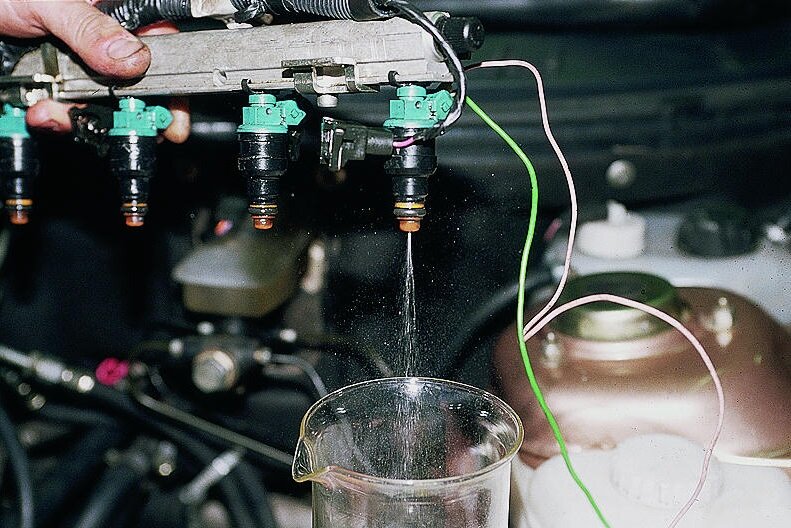 для доступа к укупорочной станции справа.
для доступа к укупорочной станции справа.
* Широкоформатные принтеры Epson: выключите принтер и откройте переднюю крышку. Нажмите на подпружиненный нож для бумаги, расположенный на передней части печатающей головки, что разблокирует печатающую головку, чтобы ее можно было легко перемещать рукой (отпустите нож для бумаги, как только головка будет разблокирована). Переместите печатающую головку влево, чтобы получить доступ к укупорочной станции и промывочной камере справа.
* 7900/9900, 7890/9890, 7700/9700 и широкоформатные принтеры SureColor P-серии: чтобы вывести печатающую головку из заблокированного правого положения: либо включите принтер, затем отсоедините кабель питания, когда печатающая головка извлечена. правой стороны во время запуска или запустите принтер в режиме сервисного обслуживания (удерживая кнопки со стрелкой вправо, стрелкой вниз и центр/ОК при включении принтера), и выберите замену вайпера, чтобы переместить печатающую головку, затем выключите принтер и отключите его от сети. .
.
3. Разрежьте бумажное полотенце пополам и сложите его вдоль, пока полоска не станет шириной около 1 дюйма (2,5 см) и длиной около 8 дюймов.
4. Слегка смочите сложенное полотенце раствором PiezoFlush или теплой дистиллированной водой (НЕ водопроводной или родниковой водой!) и расправьте его между двумя пальцами или на столе.
5. Вставьте влажную сложенную полоску бумажного полотенца в черный пластиковый желоб под тем местом, где печатающая головка перемещается вперед и назад при печати. Надавите на края бумажного полотенца вниз, особенно на правый конец, чтобы голова не зацепилась за полотенце, когда скользит по нему.
6. Вручную сдвиньте печатающую головку через правый край бумажного полотенца, стараясь не скользить и не тянуть полотенце при этом. Если оно не скользит легко, не применяйте силу — верните голову вправо и сгладьте край полотенца, чтобы повторить попытку.
7. Расположите печатающую головку над центром сложенного влажного бумажного полотенца, поднимите полотенце с двух сторон и аккуратно двигайте его вперед и назад, чтобы очистить нижнюю часть печатающей головки, как чистящую обувь.
8. После двух-трех проходов бумажным полотенцем отпустите бумажное полотенце и сдвиньте печатающую головку в крайнее правое положение, снимите полотенце и, если требуется дополнительная очистка, замените его новым, следуя шагу 3. -7 выше. Двух полотенец обычно достаточно, чтобы удалить большую часть мусора с печатающей головки. Дополнительные полотенца будут продолжать чернеть, но в основном это происходит из-за того, что чернила внутри печатающей головки проникают на полотенце под действием капиллярных сил. Следите за тем, чтобы не разорвать бумажное полотенце печатающей головкой, так как это может привести к прилипанию волокон или кусочков к печатающей головке.
9. Когда вы закончите чистку печатающей головки, сдвиньте печатающую головку в крайнее правое положение и снимите влажное полотенце, затем используйте чистое сухое бумажное полотенце и ватные палочки, чтобы вытереть всю жидкость, оставшуюся в черном пластиковом канале. .
10. Включите принтер и запустите один или два цикла очистки, чтобы удалить все оставшиеся бумажные волокна с нижней части печатающей головки. Затем перед печатью убедитесь, что у вас есть идеальный образец для проверки сопел.
Затем перед печатью убедитесь, что у вас есть идеальный образец для проверки сопел.
Совет № 5. Промойте печатающую головку с помощью PiezoFlush.
Затрагиваемые принтеры: малый формат
При работе с малоформатными принтерами без демпферов (с сетчатыми фильтрами) иногда в канале сопла остаются засохшие чернила, которые необходимо удалить более сильным способом.
Специально для этой цели в InkjetMall продается набор для промывки малого формата. Вы можете получить его здесь.
примечание: некоторые смелые люди успешно промыли таким образом свои широкоформатные печатающие головки. Мы не рекомендуем это, потому что на этих головках есть открытые контакты проводов кабеля, которые должны оставаться на 100% сухими. Одна капля тумана PiezoFlush может убить печатающую головку. Мы не поддерживаем эту процедуру.
Комплект для промывки малого формата Инструкции:
1. Нажмите кнопку замены чернил принтера, затем отсоедините кабель питания, как только головка окажется в положении замены чернил.
2. Извлеките чернильные картриджи из принтера. При использовании CIS закройте зажимы линий подачи краски перед снятием демпферов, чтобы обеспечить заливку чернил в линии.
3. Сложите половину бумажного полотенца (как в процедуре очистки печатающей головки) и слегка смочите его Windex, PiezoFlush или дистиллированной водой. При чистке внутренних частей принтера используйте только бумажные полотенца Bounty или другие высококачественные бумажные полотенца.
4. Поместите свернутое бумажное полотенце в принтер в том месте, где печатающая головка двигается вперед и назад, не забудьте прижать края вниз, чтобы печатающая головка могла легко скользить по нему, не зацепляясь.
5. Наденьте печатающую головку на бумажное полотенце (бумажное полотенце предназначено для поглощения PiezoFlush, распыляемого через головку).
Если головке не удается легко скользить по бумажному полотенцу, не прилагайте к ней усилия — нажмите на края полотенца и повторите попытку.
6. Вставьте имитатор картриджа, входящий в комплект для промывки, в положение, подлежащее очистке, убедитесь, что наконечник плотно прилегает к точке в печатающей головке для надежного уплотнения.
7. Наберите 2 мл PiezoFlush в шприц, затем плотно вставьте наконечник шприца в верхнее отверстие пустого картриджа.
8. Нажмите на поршень шприца, чтобы протолкнуть 1 мл PiezoFlush через чернильный канал (не нажимайте СЛИШКОМ сильно, если чувствуете сильное сопротивление). Затем потяните поршень шприца вверх, чтобы втянуть воздух через головку, и осторожно протолкните оставшуюся жидкость снова (вы должны почувствовать, как засорение освобождается, и поршень шприца легко опускается).
*ПРИМЕЧАНИЕ. Если вы набрали мусор из печатающей головки в шприц, отсоедините шприц и опорожните промывочную жидкость PiezoFlush, затем залейте свежую/чистую промывочную жидкость, чтобы продолжить очистку – не проталкивайте грязную промывочную жидкость через печатающую головку.
9. Если вам нужно прочистить более одного канала или вы хотите повторить процедуру на одном и том же канале (если вы имеете дело с устойчивым засорением), проведите печатающей головкой по другому участку бумажного полотенца, чтобы не перенасыщайте одну область (вы не хотите, чтобы жидкость попала в принтер, так как это может повредить устройство). Проталкивайте жидкость и втягивайте воздух, пока не почувствуете, что жидкость легко проходит через печатающую головку.
Если вам нужно прочистить более одного канала или вы хотите повторить процедуру на одном и том же канале (если вы имеете дело с устойчивым засорением), проведите печатающей головкой по другому участку бумажного полотенца, чтобы не перенасыщайте одну область (вы не хотите, чтобы жидкость попала в принтер, так как это может повредить устройство). Проталкивайте жидкость и втягивайте воздух, пока не почувствуете, что жидкость легко проходит через печатающую головку.
10. Очищайте только те позиции, с которыми у вас возникли проблемы. Если у вас есть одна позиция, которая печатает не полностью или имеет пропуски зажигания, сосредоточьтесь на очистке этой позиции, но нет необходимости чистить другие позиции, если они работают нормально. .
11. После очистки печатающей головки возьмитесь за обе стороны бумажного полотенца и осторожно переместите его вперед и назад несколько раз, чтобы протереть нижнюю часть печатающей головки, затем освободите бумажное полотенце, снимите с него печатающую головку и выбросьте бумажное полотенце.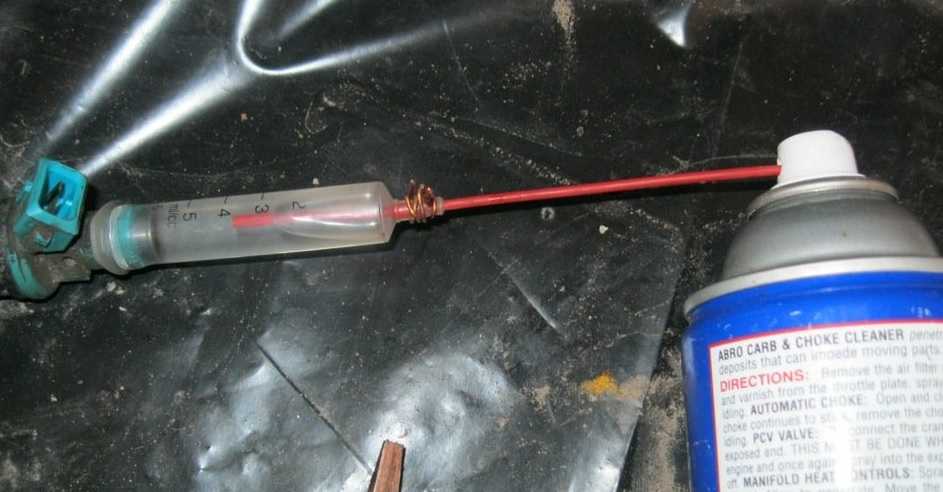
12. Соберите лишнюю жидкость в печатающей головке и принтере с помощью ватных палочек.
13. Установите комплект промывочных или чернильных картриджей, выполните 2-3 цикла очистки, чтобы жидкость снова потекла через головку. Распечатайте проверку сопел, чтобы увидеть, как все выглядит.
Tip #6: Watch our videos
Epson desktop printer models (1400, 1430, R2400, R1800/800, R1900, R2000, R2880, P400, etc…):
Epson R3000 & P600 Модели принтеров:
Epson Pro 3800, 3880, и модели принтеров P800:
7800/9800 и 780/9880 Modelпринтеры 0/9890 и 7900/9900:
youtube.com/embed/m8NkgKw7mDw?feature=oembed» frameborder=»0″ allowfullscreen=»»>Чистящая насадка PlusClean для очистки резервуаров
Чистящая насадка PlusClean для очистки резервуаров | Альфа Лаваль- Документы
- Связанные услуги
- Смежные отрасли
- Технология
- Как это работает
- Посмотреть анимацию
- Скачать брошюру
- Сервисные видеоролики
- рядом с информационным бюллетенем
Позвольте насадке Альфа Лаваль PlusClean® произвести революцию в области очистки резервуаров в ваших гигиенических процессах. В сочетании с установленным сверху устройством для очистки резервуара PlusClean® плавно интегрируется в стенку или дно резервуара.
Повышение выхода продукта за счет беспрецедентной 100-процентной очистки бака
- 100-процентная эффективная очистка
- Снижение расхода воды и чистящих средств до 80%
- Устранение рисков загрязнения продукта и повышение выхода продукта
- Соответствуют самым высоким гигиеническим требованиям
- Низкая совокупная стоимость владения благодаря очень низким требованиям к техническому обслуживанию и сокращению затрат на воду, чистящие средства и сточные воды
Расскажите нам о своих потребностях в очистке резервуаров:
Полное имя*
Название компании*
Электронная почта*
Телефон*
Комментарии
Я даю согласие на хранение и обработку представленной мной информации в соответствии с политикой конфиденциальности Альфа Лаваль, чтобы Альфа Лаваль могла ответить на мой запрос.
Эта информация хранится и обрабатывается в соответствии с нашей политикой конфиденциальности.
.
Чрезвычайно универсальный
PlusClean® оптимизирует эффективность очистки устройства первичной очистки, независимо от того, используется ли статический распылитель, вращающаяся распылительная головка или вращающаяся струйная головка. В зависимости от общей конструкции вашего резервуара, вы можете разместить чистящую насадку либо в стенке резервуара, либо на дне резервуара. Выберите одну из трех различных схем распыления и одну из двух различных сварных пластин для монтажа, чтобы настроить чистящую насадку в соответствии с вашими требованиями.
Специальная линейка продуктов
В дополнение к стандартному Alfa Laval PlusClean® с поршнем, активируемым чистящим средством, доступна специальная пневматическая версия. Пневматическая версия приводит в действие поршень с помощью контролируемого давления воздуха. При использовании вместе с Альфа Лаваль ThinkTop у вас есть полный обзор процесса очистки вашего резервуара, включая сигналы обратной связи, такие как опция открытия/закрытия и продувки.
При использовании вместе с Альфа Лаваль ThinkTop у вас есть полный обзор процесса очистки вашего резервуара, включая сигналы обратной связи, такие как опция открытия/закрытия и продувки.
Сервисное обслуживание
Рассчитывайте на увеличенную производительность оборудования и увеличение времени безотказной работы благодаря износостойким компонентам, которые легко заменить на месте, сводя к минимуму время простоя. Форсунка для очистки PlusClean® не имеет движущихся частей, которые входят в резервуар или выдвигаются из него. Прочные и надежные оригинальные запасные части Альфа Лаваль обеспечивают превосходную производительность, снижают общую стоимость владения и сохраняют ценность вашего оборудования на протяжении всего его жизненного цикла.
Как это работает
.
Насадка Alfa Laval PlusClean® для очистки устанавливается заподлицо со стенкой и/или дном резервуара. Форсунка, активируемая чистящим средством или регулируемым давлением воздуха, создает высокую ударную силу, распыляя чистящее средство веером непосредственно на загрязненную область. Очистка покрытия обеспечивается контролируемым и повторяющимся вращением вала и лопастей мешалки.
Очистка покрытия обеспечивается контролируемым и повторяющимся вращением вала и лопастей мешалки.
По завершении цикла очистки встроенный пружинный механизм возвращает поршень в исходное положение, надежно закрывая и изолируя чистящее устройство. Если требуется продувка, всегда работайте с приводом.
.
.
Насколько чист ваш резервуар?
Alfa Laval PlusClean® и Alfa Laval PlusClean® UltraPure — это революция в гигиенической очистке резервуаров. При активации во время безразборной мойки (CIP) PlusClean воздействует на затененные области с помощью вентилятора чистящего средства под давлением, давая вам первую на рынке гарантию 100-процентного охвата очистки.
Скачать брошюру о продукте
.
360° видео об обслуживании и техобслуживании
ТДЖ40Г/ТДЖ20Г
Серия ротационных струйных головок TJ предназначена для гигиенических применений, таких как продукты питания, молочные продукты, напитки и средства личной гигиены. Доступны в различных размерах и различных конфигурациях, охватывающих любой размер резервуара.
Доступны в различных размерах и различных конфигурациях, охватывающих любой размер резервуара.
Читать далее
СаниМагнум СБ
Sani SB разработаны и сертифицированы в соответствии с EHEDG и сертифицированы для использования с символом 3A.
Читать далее
Мешалка ALT
Мешалка Альфа Лаваль ALT с верхним креплением подходит для резервуаров с атмосферным давлением и резервуаров под давлением и отвечает требованиям пищевой, молочной, фармацевтической, биотехнологической и косметической промышленности.
Читать далее
Фуд Логик
Гигиеническое оборудование Альфа Лаваль сочетает в себе высокую производительность и бережное обращение, что позволяет сохранять чувствительные ингредиенты и идти в ногу с тенденциями пищевой промышленности.